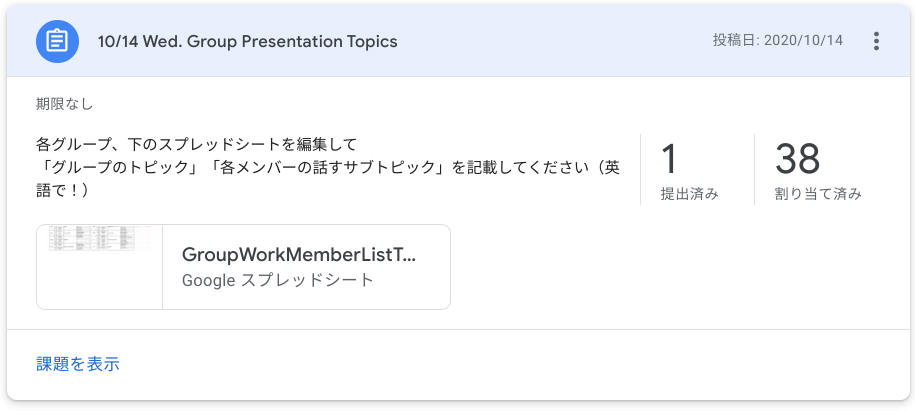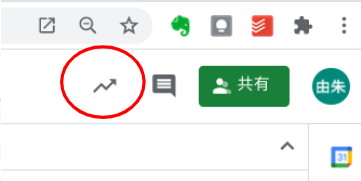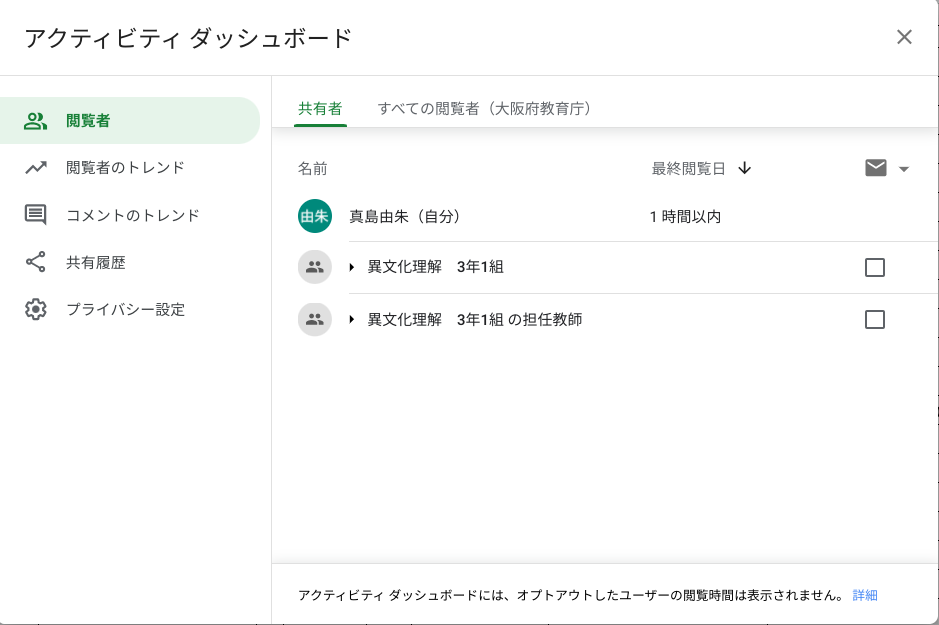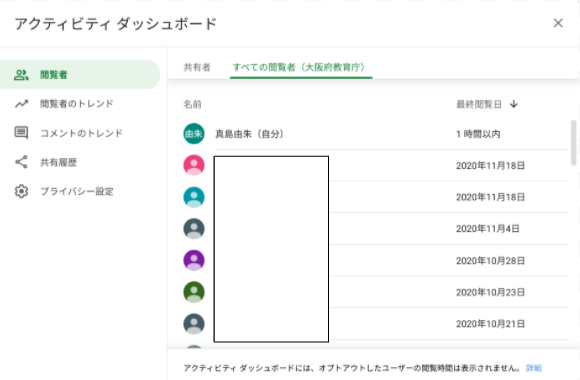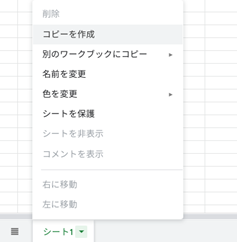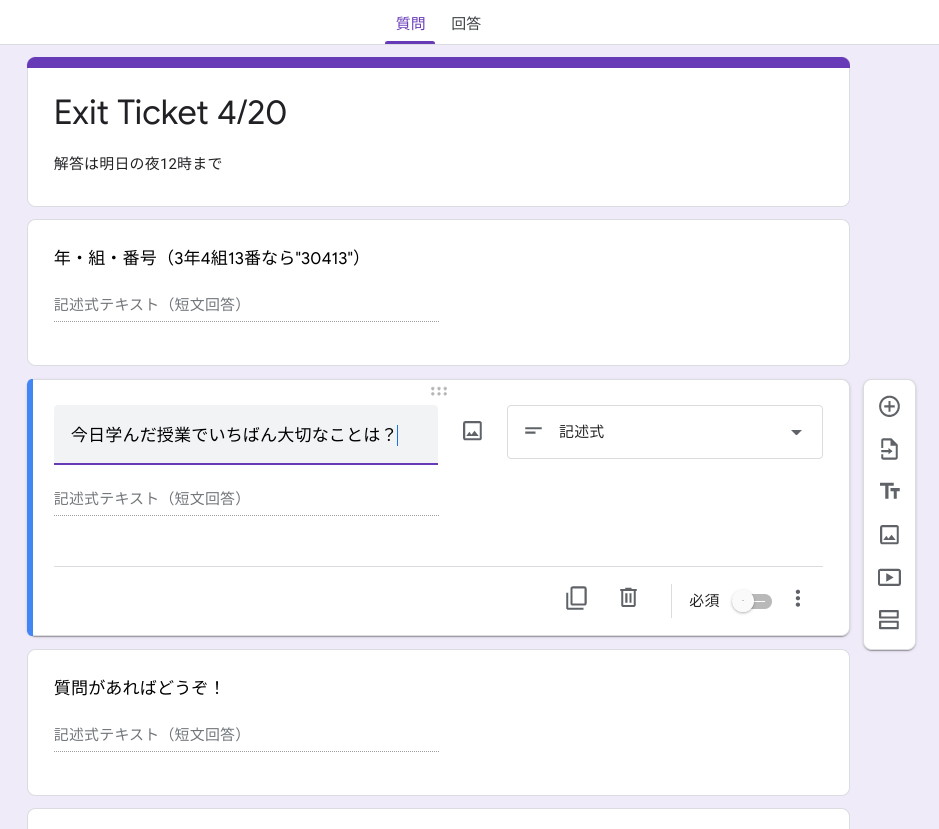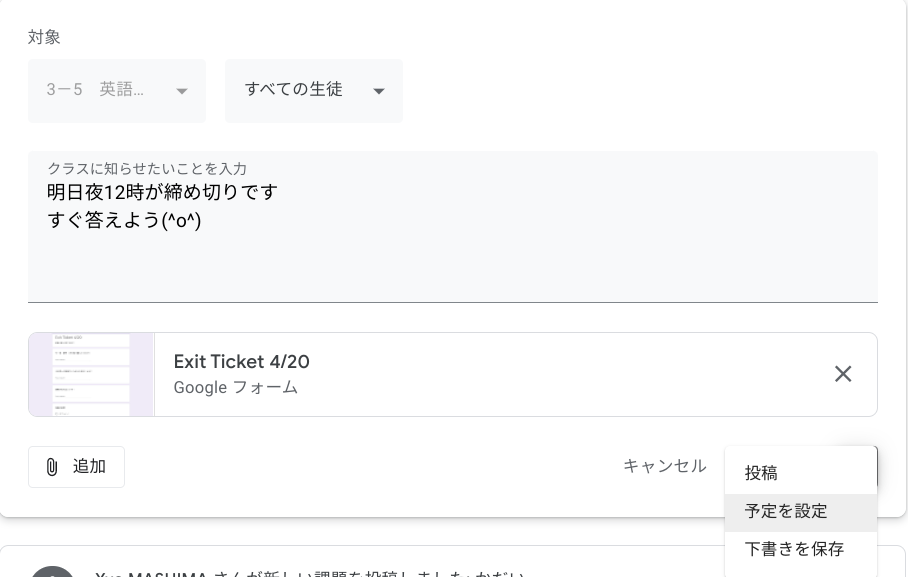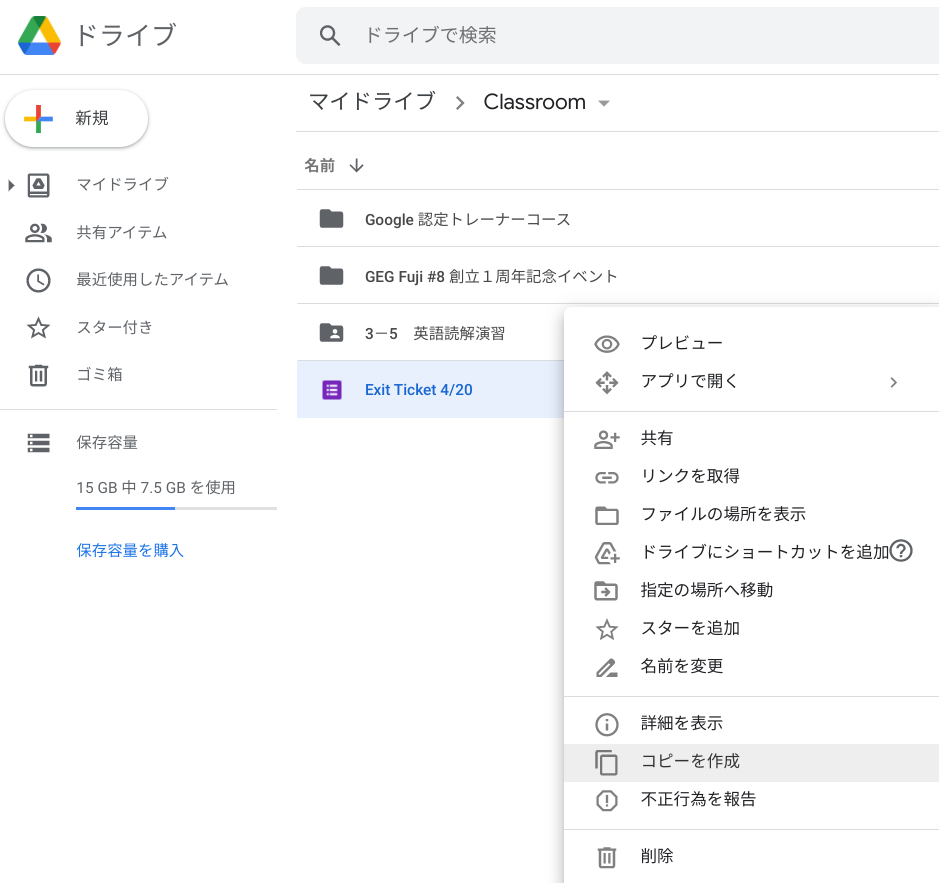今回は20210131の無料レクチャーにご参加いただいた方のご意見にお答え致しまして(^o^)
| MicrosoftのWORDやPOWER POINTで資料を作成しています。Google document等との互換性はあるのですか? |
基本的には、Microsoft Word/Excel/PowerPointで作成したデータは、そのままGoogle Documents/SpreadSheet/Slidesで編集できます。
形式を変更しなくてもそのままブラウザでGoogle Documents/SpreadSheet/Slidesを使っての編集が可能です。
なので、基本的には「そのまま使える」ということになります。
ウェブ上の Google ドライブで Office ファイルのデフォルトの編集モードが「Office ファイルの編集」になります
Office editing mode is now the default editing mode for Office files in Drive on the web
Google WorkSpace Updateより
私も大阪府立学校で教職員をやって17年目、学校のパソコンに入っているのはMicrosoft Officeなので、
当然私の作ってきた教材群はOffice系なわけで…
でも、1から作り直す必要はありません!
Google Documents/SpreadSheet/Slidesでそのまま編集できます!
ちなみに、Google DocumentsでWord形式のファイルを開くと、こんなかんじで拡張子が表示されているのがわかります

Google Driveでのアイコンもマークが違っていて、Office系データであることがすぐわかる
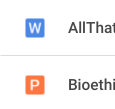
ただ、相違点ももちろんあります:
大きい点としては、
・縦書きはまだGoogle Documentsではできない!
国語の先生には結構でかい問題ですよね…
・フォントは変わってしまうことも
Microsoft Wordをインストールしたパソコンにはそのフォントがあっても、Google Documents/SpreadsSheet/Slidesにはなかったり…
UDフォント入れてくれ〜たのむ〜
・挿入画像など、細かなレイアウトなどは変わってしまうことも
微調整が必要なことも
・(Spreadsheet)関数が違うものも
まあそりゃそうだ
Word/Excel/PowerPointファイルをもととして大きく変更を加えるなら(ちょっとした手直しだけじゃなく)、
Google Documents/SpreadsSheet/Slides形式に変更してからにするといいでしょう。
そのWord/Excel/PowerPointファイルをGoogle Driveにアップロード
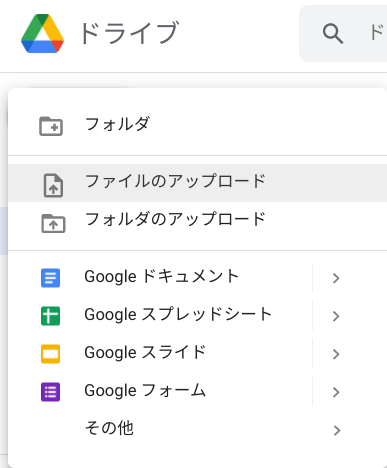
で、そのファイルを開いて、

上部バー「ファイル」から、「Google ドキュメント/スプレッドシート/スライドとして保存」
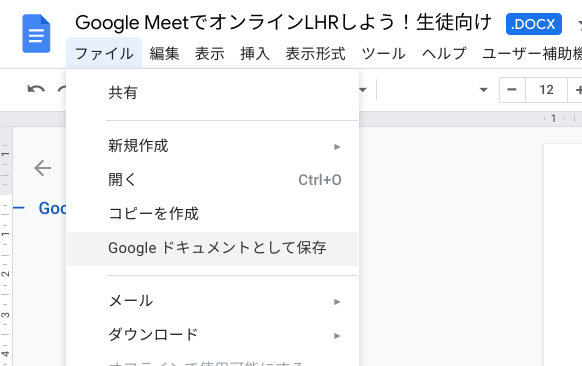
これでGoogle形式になった新しいデータが保存されるので、そちらをブラウザでバリバリいじれます(^o^)
詳しいことは↓をどうぞ!
Microsoft Word から Google ドキュメントへの移行
Microsoft Excel から Google スプレッドシートへの移行
Microsoft PowerPoint から Google スライドへの移行
コメントする